迅捷fw300rm迷你无线路由器的配置简单,但基本的网络用户,完成路由器的安装和配置中继模式,还是有一定的困难,本文介绍了迅捷fw300rm www.falogincn.cn迷你无线路由器配置中继模式的方法!
迅捷fw300rm迷你无线路由器配置中继模式的方法
1、运行安装向导:进入路由器管理界面,单击“安装向导”,单击“下一步”>“。
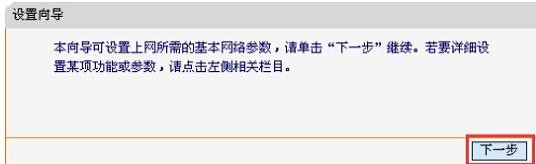
的fw300rm安装向导
2、选择操作模式:这里需要选择“转发:中继模式->点击“下一步”。
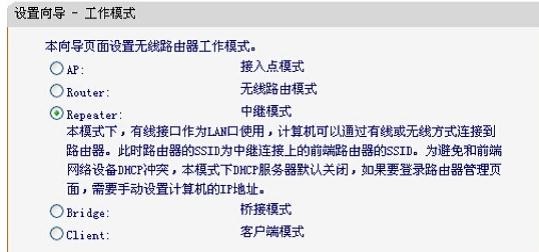
fw300rm转发:“运行模式中继模式”
3,点击“扫描”
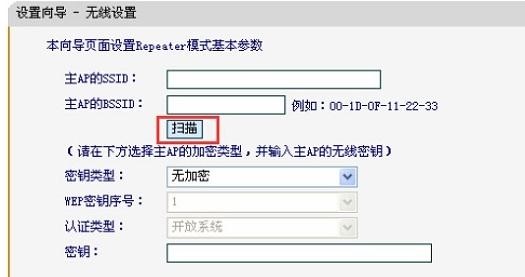
fw300rm扫描信号继电器
4、在扫描结果,找到主路由器的无线信号的名称(SSID)->点击“连接”。
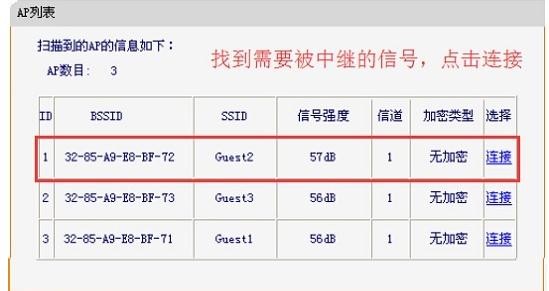
的fw300rm连接到无线信号继电器
注意:如果扫描不对应的信号,请确认主打开无线路由器的功能,并尽量减少路由器之间的距离。
5、无线键输入:“关键型”并选择主路由器类型->“钥匙”进入中继无线网络密码,单击“下一步”。
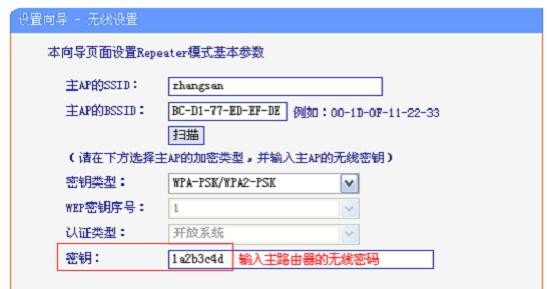
密码设置继电器信号
4、完成设置:单击“重新启动”
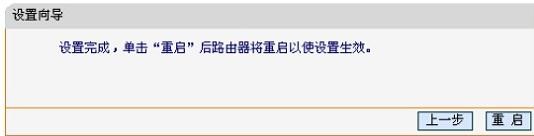
fw300rm中继模式设置为启动!







